Python 기초강의 1 - 파이썬 특징/파이썬3 설치방법/PyCharm(파이썬 개발툴(IDE)) 설치
최근 개발자를 모시기 위한 열풍이 뜨거워지며 몸값이 높아지면서 뉴스에도 나왔습니다. 프로그래밍 기초를 다시 정리하는 차원에서 블로그 포스팅을 하려고 합니다. 개발자가 되려는 다른 분들에게도 작게나마 도움이 되었으면 좋겠습니다.
프로그래밍 언어는 다양하고, 한국에서는 네이버/카카오를 필두로 Java가 아직 대세이지만 미국의 스타트업의 경우 Python을 할 줄 알아야 합니다. Java와 Python은 스타일이 다른 언어이며 파이썬을 배우기 위해서는 단순하고 가독성이 좋은 코드를 선호하는 사고방식을 뇌에 이식해야 합니다.
다음은 PEP20에서 제시된 파이썬의 기본철학 입니다.
Beautiful is better than ugly.
Explicit is better than implicit.
Simple is better than complex.
Complex is better than complicated.
Flat is better than nested.
Sparse is better than dense.
Readability counts.
Special cases aren't special enough to break the rules.
Although practicality beats purity.
Errors should never pass silently.
Unless explicitly silenced.
In the face of ambiguity, refuse the temptation to guess.
There should be one-- and preferably only one --obvious way to do it.
Although that way may not be obvious at first unless you're Dutch.
Now is better than never.
Although never is often better than *right* now.
If the implementation is hard to explain, it's a bad idea.
If the implementation is easy to explain, it may be a good idea.
Namespaces are one honking great idea -- let's do more of those!
해당 철학을 통해 간단명료한 파이썬의 특징을 알 수가 있습니다.
파이썬은 사람이 이해하기가 쉽기 때문에 프로토타입 개발이 매우 빠르게 진행될 수 있습니다. 그러나 상위 버전의 프로그래밍 언어이므로 실행하는 데 매우 느린 속도를 가지고 있다는 단점이 존재합니다.
코드 관리와 공유, 피드백 같이 협업을 하는데 있어서 매우 큰 장점이 존재하므로 각광을 받고 있습니다. 코딩을 처음 배우는 초보자에게도 배우기 쉽고 재사용이 용이하다는 점에서 추천드리는 바입니다.
제가 진행할 포스팅의 경우 파이썬 3 버전을 기준으로 진행합니다.
파이썬 설치하기
https://www.python.org/downloads/
Download Python
The official home of the Python Programming Language
www.python.org
해당 링크로 접속하셔서 파이썬을 컴퓨터 환경에 맞는 것을 골라서 다운로드를 진행하시면 됩니다. 해당 페이지의 경우 구글에 python download라고 검색하셔도 제일 처음에 나오는 홈페이지입니다. :)

노란색으로 되어 있는 Download Python 3.10.6 버전을 클릭해서 다운로드하시면 됩니다. 해당 버전은 윈도우즈를 사용자를 위한 것이며 리눅스나 맥을 사용하시는 경우 그 밑에 해당 os를 클릭하시고 진행해주세요.
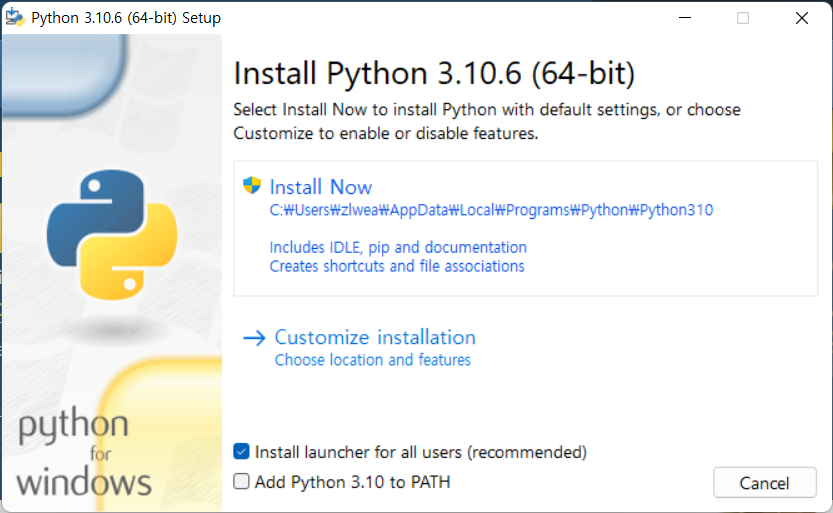
다운로드한 파일을 실행해주시면 이런 화면이 나오는 데요. Install Now를 클릭하시면 됩니다.
개인설정을 따로 하시려면 밑에 있는 Customize installation을 클릭해주세요. (파이썬 저장 위치, 기능 등 설정)

설치 중 프로그래스 바가 진행되고 있군요.

해당 창이 뜨면 설치가 완료된 것입니다. Close 눌러주셔도 됩니다.
https://docs.python.org/3.10/index.html
3.10.6 Documentation
Python 3.10.6 documentation Welcome! This is the official documentation for Python 3.10.6. Parts of the documentation: What's new in Python 3.10? or all "What's new" documents since 2.0 Tutorial start here Library Reference keep this under your pillow Lang
docs.python.org
해당 링크는 파이썬 Documentation입니다. 파이썬에서 사용하는 함수나 라이브러리에 대한 설명들이 있기 때문에 공부하실 때 참고하시면 좋습니다.
파이썬이 제대로 설치되었는지 확인하기
작업표시줄 검색창에 cmd를 쳐서 명령 프롬프트를 실행해 줍니다.
py를 입력하고 엔터키를 눌러줍니다.

해당 이미지처럼 파이썬 버전이 나오면 제대로 설치한 것을 확인할 수 있습니다.

print("출력하고 싶은 내용")
해당 코드를 입력하고 내용이 제대로 나오는지 확인합니다. ㅎㅎ
PyCharm(파이썬 개발 툴) 설치하기
저런 아무것도 없는 까만 창에 코드를 쳐서 개발하는 것은 변태가 아니고서야 아무도 없을 것입니다. 파이썬 개발을 도와주는 툴들이 많은데 그중에서 저는 파이참을 활용하려고 합니다. 파이참이 라이브러리 설치가 쉽기 때문에 초보자들이 이용하기에 매우 좋습니다.
만약 딥러닝 같은 프로젝트를 진행하실 것이라면 주피터 노트북을 추천드려요.
https://www.jetbrains.com/pycharm/
PyCharm: the Python IDE for Professional Developers by JetBrains
The Python & Django IDE with intelligent code completion, on-the-fly error checking, quick-fixes, and much more...
www.jetbrains.com
해당 링크에 들어가서 PyCharm을 설치해주시면 됩니다.

다운로드 버튼을 클릭하면 컴퓨터 os에 따라서 다운로드 링크를 안내하는 페이지로 이동합니다.

저는 Windows를 사용하기 때문에 Windows를 선택했고요.
Professional의 경우 유료라서 Community로 다운로드해줍니다.
Community로 해도 개발하는데 아무 문제가 없으니까요 걱정 안 하셔도 됩니다.

Next 버튼을 눌러주세요!

Browse를 누르면 PyCharm을 설치할 위치를 선택할 수 있습니다.
저는 그대로 진행할게요. Next를 눌러줍니다.


파이썬 기초만 할 것이기 때문에 숏컷이나 패스 같은 것은 귀찮아서 다른 설정은 선택하지 않고 Next > Install로 해줄게요.


해당 화면 뜨시면 정상적으로 파이참 설치가 완료된 것입니다.
마지막에 체크박스 선택하고 Finish를 누르면 파이 참이 실행됩니다.


파이참을 실행하면 약관에 동의하라고 하는데 동의를 해야 다음으로 진행이 가능합니다.
오른쪽 이미지는 파이참 개발할 때 발생하는 데이터를 공유해주면 파이참 성능 개선에 쓰이니 허락해달라는 내용입니다. 원하지 않으신다면 Don't Send 클릭하시면 됩니다. 저는 컴퓨터 속도가 너무 느릴것 같아서 Don't Send로 선택했습니다.

새로운 프로젝트를 하나 생성해줍니다.
Projects > New Project(+버튼) 클릭해줍니다.

새 프로젝트 저장위치를 설정해줍니다.
저는 C드라이브 밑에 pythonProject1이라는 폴더를 새로 만들어 주고 선택했습니다.
Base Interpreter의 경우 파이썬이 설치된 경로를 자동으로 잡아주었네요.
기존에 설정한 것은 없기 때문에 나머지는 그대로 두고 Create를 클릭해줍니다.

main.py 생성하기 체크박스가 선택된 채로 create를 눌러서 main.py 파일이 바로 보이네요.

오른쪽 상단에 삼각형 모양인 Run 버튼을 클릭해서 코드를 실행해줍니다.

하단에 Hi, PyCharm이라고 나오면 제대로 실행된 것입니다.
exit code 0라고 나와야 정상적으로 프로그램이 종료되었다는 의미입니다.
나중에 코딩하다가 다른 숫자들을 많이 보실 거예요. 이상하게 코딩해서요. ㅎㅎㅎ
파이썬 기초 세팅은 완료되었습니다.